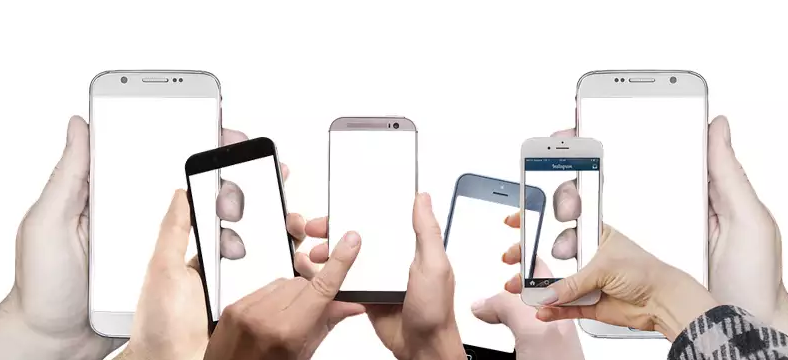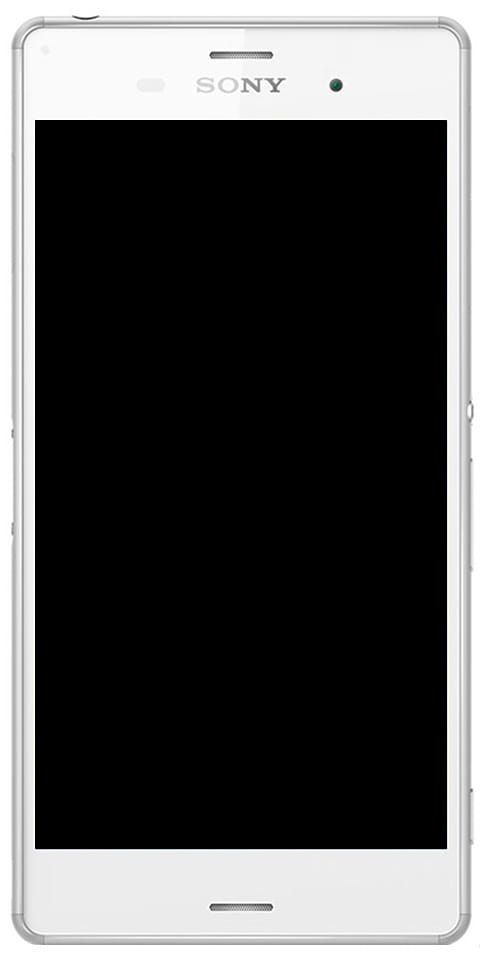חלון מחוץ למסך - להחזיר את החלון אל מחוץ למסך
תוך שימוש במיקרוסופט חלונות , היה לי חלון שנפל איכשהו לגמרי מהמסך שלי. לחיצה ימנית על החלון בשורת המשימות ובחירה באפשרות מקסום החזירה אותו. אבל לא הייתה שום דרך שאוכל להחזיר את החלון למקום בו אוכל להזיז אותו סביב המסך שלי בעזרת העכבר.
למרבה המזל, ישנן מספר דרכים להחזיר חלונות מחוץ למסך למסך שולחן העבודה.
טריק רזולוציה:
Windows 10 ו- 8:
- התחל את היישום הבעייתי.
- לחץ לחיצה ימנית על אזור ריק בשולחן העבודה ובחר הגדרות תצוגה .
- ואז בחר הגדרות תצוגה מתקדמות בתחתית החלון.
- לשנות באופן זמני את פתרון הבעיה לערך אחר ואז בחר להגיש מועמדות .
- בדוק אם אתה יכול לראות את החלון על המסך שלך כעת.
- שנה את הרזולוציה בחזרה לערך הקודם, ואז בחר בסדר
ווינדוס 7:
- התחל את היישום הבעייתי.
- לאחר מכן לחץ באמצעות לחצן העכבר הימני על אזור ריק בשולחן העבודה, ואז בחר רזולוציית מסך .
- לשנות באופן זמני את פתרון הבעיה לערך אחר ואז בחר להגיש מועמדות .
- כמו כן, בדוק אם אתה יכול לראות את החלון על המסך שלך כעת.
- שנה את הרזולוציה בחזרה לערך הקודם, ואז בחר בסדר .
הצג החלפת שולחן עבודה:
- החזק את המקש מפתח Windows ואז לחץ ד . חזור על שלבים אלה כדי לראות אם זה גורם לחלון שאתה מחפש להופיע מחדש.
- לחלופין, אתה יכול ללחוץ לחיצה ימנית על אזור ריק בשורת המשימות, ואז לבחור הראה את שולחן העבודה ואז חזור.
העבר אפשרות 1:
- ראשית בחר בתוכנית בשורת המשימות.
- החזק את מפתח Windows תוך כדי לחיצה חץ שמאלי אוֹ חץ ימני שוב ושוב כדי להחזיר את החלון לתצוגה.
העבר אפשרות 2:
- ב- Windows 10, 8, 7 ו- Vista, החזק את המקש מִשׁמֶרֶת מקש תוך לחיצה ימנית על התוכנית בשורת המשימות, ואז בחר מהלך לזוז לעבור . ב- Windows XP, לחץ לחיצה ימנית על הפריט בשורת המשימות ובחר מהלך לזוז לעבור . ובכן, במקרים מסוימים, ייתכן שתצטרך לבחור לשחזר ואז חזור ובחר מהלך לזוז לעבור .

- השתמש בעכבר או במקשי החצים במקלדת כדי להזיז את החלון חזרה למסך.
חלונות אשד:
- לחץ לחיצה ימנית ראשונה על אזור ריק בשורת המשימות. ואז בחר חלונות אשד

לְהַגדִיל:
לרוב, אפליקציה אחת תתקע במצב בו היא לא יכולה לצייר מחדש את החלון. השתמש בשיטה הבאה.
- לְהַחזִיק מִשׁמֶרֶת ולחץ באמצעות לחצן העכבר הימני על סמל התוכנית בשורת המשימות, ואז בחר לְהַגדִיל .

אני מקווה שהדרכה זו עזרה לך מאוד. אם יש לך סוג של בעיה וקושי, אנא יידע אותנו בסעיף ההערות למטה.
ראה גם: מהו דיסקורד איטי וכיצד להגדיר אותו?